iSkysoft PDF Editor Pro For Mac 评测 2022
本文将分享有关 PDF编辑工具 这将帮助您执行诸如将 PDF 转换为 Word/Excel、合并多个 PDF 文件、高级 PDF 编辑、使用密码锁定 PDF 文件等操作。
PDF 已成为默认格式 共享重要文件,现在的球场等等。 由于其在可编辑性和密码保护能力等方面的灵活性,它已成为一种重要的格式。
电子数字签名行业也使用 PDF 作为其加密信息过程的一部分。 毋庸置疑,它是世界上最有用的信息传输格式之一,并且将继续存在。
我们有很多需要在 PDF 上执行的功能,并且需要外部工具。 我们正在审查 iSkysoft PDF Editor Pro Mac !
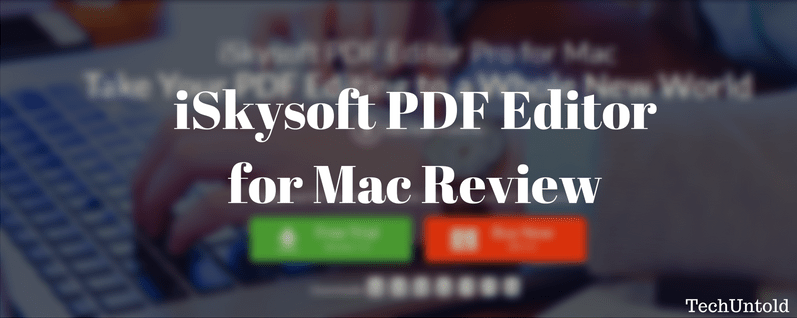
Contents [show]
iSkysoft PDF Editor Pro 评论
这是一个大小适中的下载文件,大小为 19 MB。 初始屏幕显示此 PDF 转换器提供的所有服务。
- 编辑PDF 帮助您对PDF文档进行编辑,根据软件,您也可以进行复杂的编辑。
- PDF格式转换 帮助您将 PDF 文档转换为 Word 文件或 Excel 文件,甚至转换回 PowerPoint 演示文稿。
- 创建PDF 正在将所有其他文件格式转换为纯 PDF。
- 合并档案 当您想将不同格式的不同文件组合成一个全面的 PDF 时,可以使用。
让我们详细看看每个选项。
编辑PDF
这个 PDF 编辑器带有许多选项来修饰您的 PDF。 这是一个非常详尽的列表,我们将尝试涵盖真正重要的选项。
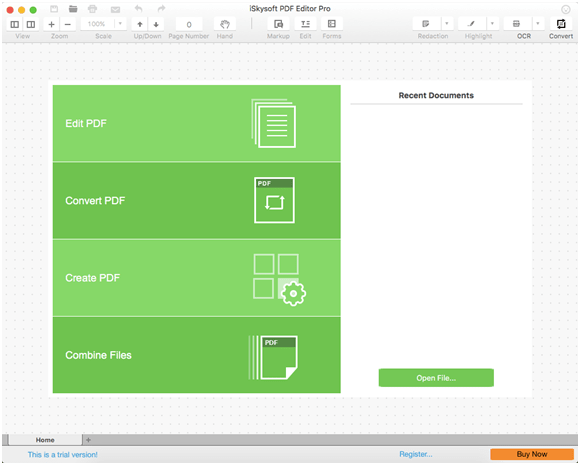
页面选项
一些选项,如旋转和删除页面是不言自明的。 提取页面选项可让您将单张幻灯片或整个文档提取到您选择的文件夹中。 当您想用另一张幻灯片替换一张幻灯片时,可以使用替换页面选项。 当您想从另一个文档中获取一些幻灯片并且您不必创建全新的幻灯片时,这是一个非常有用的选项。
将文件合并为 PDF 是我们最初介绍的关于合并一堆文件并将它们全部放在一个 PDF 中的内容。
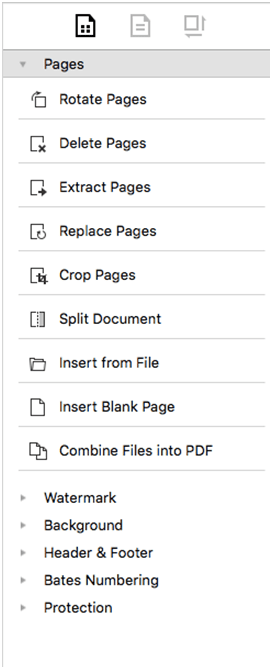
水印
使用此工具可以无缝地为您的 PDF 添加水印。 您可以将其添加到页面或所有页面。 您还可以选择将文本添加为水印或将图像添加为水印。
这对于专业文档非常有用。
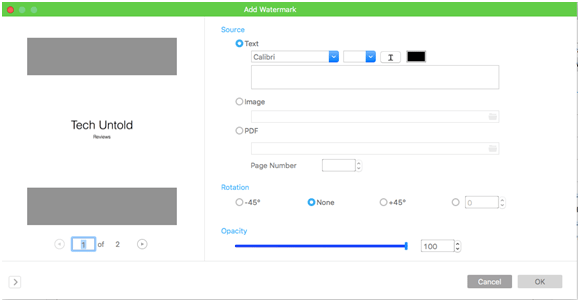
背景、页眉和页脚、贝茨编号
这些也很容易理解。 您可以为 PDF 文档添加背景和页眉、页脚。 贝茨编号是一种基于代码和数字相结合的内容分类。 它用于医疗和法律领域以进行适当的索引。
保护
受密码保护的 PDF 已经存在了一段时间,许多金融机构使用它以电子方式向用户传达敏感信息。 这是一种值得信赖的沟通方式。 使用此工具,设置受密码保护的 PDF 非常容易。
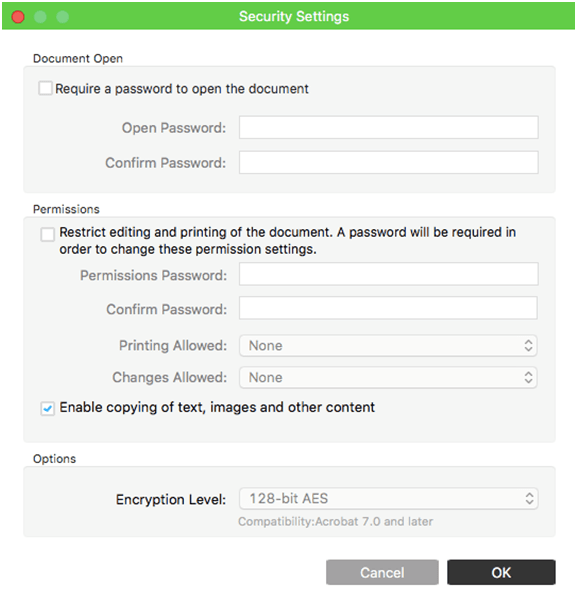
我自己对其进行了测试,它看起来很简单,并且可以无缝运行。
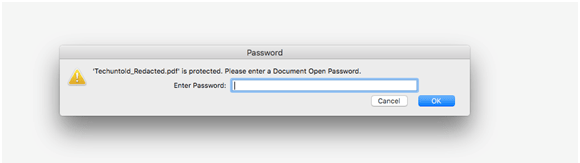
中还有其他选项 编辑PDF 部分。
OCR –光学字符识别
这是一项付费功能,但很有用。 对于被扫描的 PDF,可能很难获取信息和数据,这就是 OCR 的用武之地。所有这些被扫描的 PDF 变得可搜索、可编辑并且也可以复制。 对于使用大量扫描 PDF 的公司来说,这是一个必须具备的功能。
表格
PDF 转换器的表单有点棘手。 要访问表单,您需要单击表单按钮并切换到表单模式。 在这种模式下,会出现一个小工具栏,其中包含文本字段、下拉菜单、复选框等选项。
要将这些表单添加到您的文档中,您必须单击其中一个选项,它被选中并单击屏幕。 它不是人们习惯的简单的拖放界面。 要为每个表单项添加功能,您需要双击该项目并更改设置。
只有退出表单模式后,您才能访问已完成的表单。 这意味着,您可以单击编辑模式并访问实时表单。
设置表单后,您可以在单击按钮时执行操作。 查看为您提供大量选项的按钮属性。
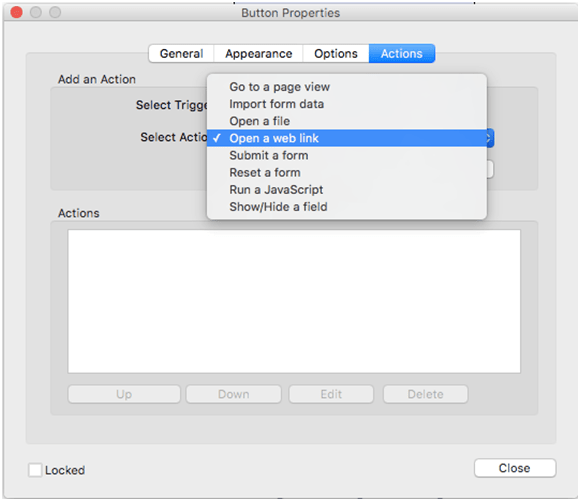
PDF格式转换
虽然你总是可以 将 PDF 文档插入 Word 文档,并不总是很方便。 能够将 PDF 转换为 Word 或其他格式非常方便。
这也是一个简单的过程,涉及拖放多个文件以将它们转换为用户选择的格式。
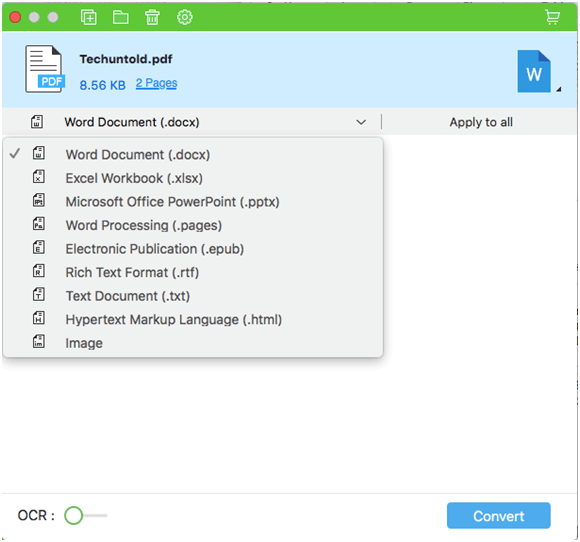
不幸的是,要执行此任务,您需要一个付费帐户,并且它在试用版中不起作用。 但是 PDF 可以转换成的格式非常广泛,您不需要依赖任何网站来实现这些功能。
创建PDF
借助此选项,您可以使用任何内容创建 PDF。 要访问此选项,您需要单击文件 -> 创建。
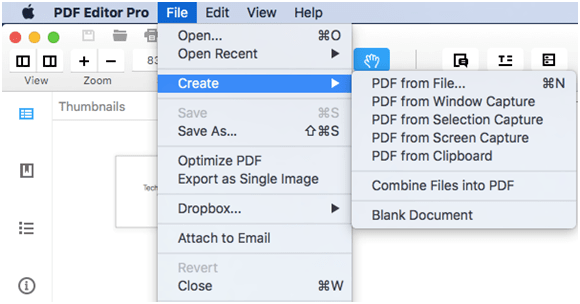
您可以使用计算机上的文件或其他经常使用的选项创建 PDF。
我们尝试了选择捕获和屏幕捕获选项中的 PDF,老实说,并没有完全理解其用途。 通常,如果您必须通过软件截取屏幕截图,该工具会将自身最小化,并允许您访问要从中截取屏幕截图的页面。 在这种情况下,这不会发生,您仍然在 PDF 转换器工具中,这意味着您所做的任何屏幕捕获或选择捕获都在该工具的范围内。 这似乎不太有用。
合并PDFs
这是最后一个功能,它又是付费的。
通过拖放界面访问文件很简单,您可以从中制作大型 PDF 文件。 当您要处理大量 PDF 或要合并到 PDF 中的图像很多时,这非常有用。
用户不必手动粘贴所有图像,此功能可以节省大量时间。
iSkysoft PDF 编辑器审查总结
总而言之,这个工具是一个包罗万象的 PDF 庞然大物。 您几乎可以使用它进行任何 PDF 活动,包括 删除元数据 从你的文档。 无可厚非的是,极其有用的功能需要您获得付费版本。
付费版本可能看起来很贵 $79,但请记住,这是一辈子的事。 因此,如果您是 PDF 高级用户,那么这次购买应该是一个容易做出的决定。
如果您想了解现有 iSkysoft 软件的替代品,请阅读 我们用最好的 PDF 编辑器发布的帖子.
希望您喜欢我们的 iSkysoft PDF 编辑器评论。 请在留言中让我们知道你的想法!